TPLink-WR845N路由器如何进行软重启?
1、首先,Windows10连接杰诉返好网络,浏览器仗狠输入【192.168.1.1】或者【192.168.0.1】地址,
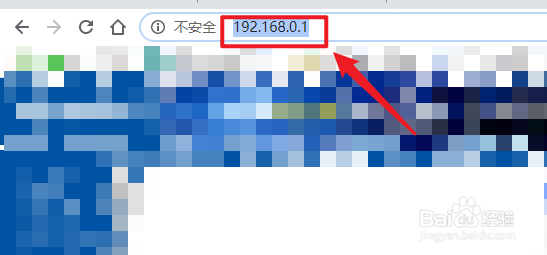
2、然后,进入【TP-Link路由器】设置,输入密码登录
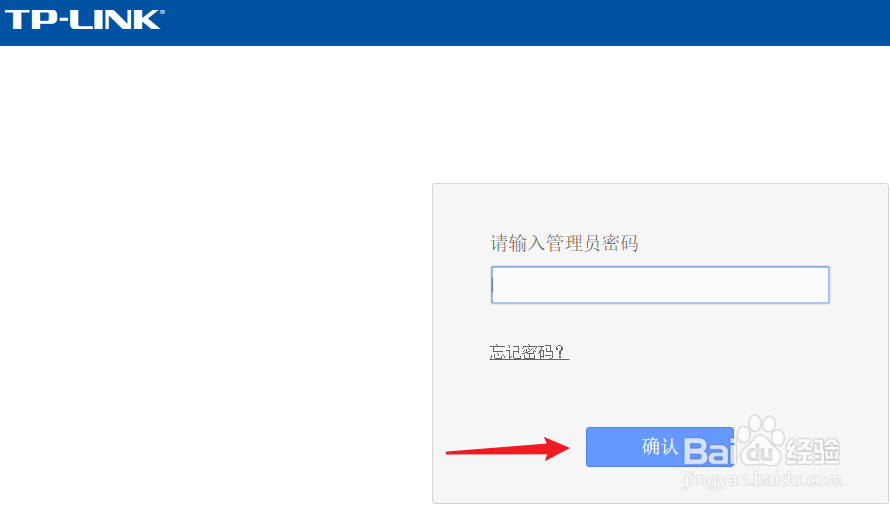
3、接着,点击【系统工具】
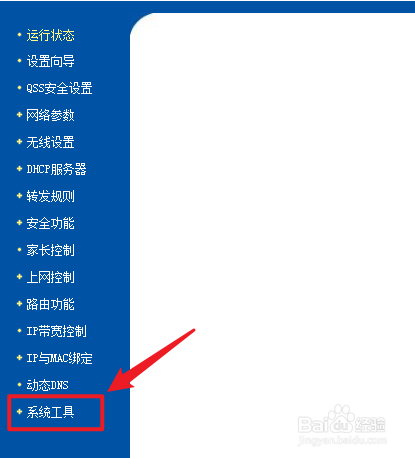
4、接着,展开无线设置,点击【重启仗爱路由器】
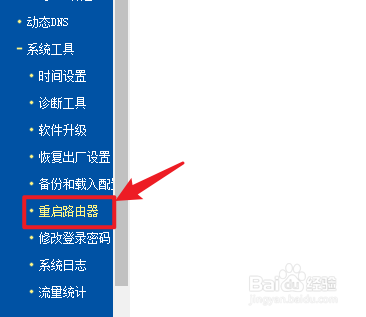
5、最后,单击【重启】按钮将使路由器重新启动
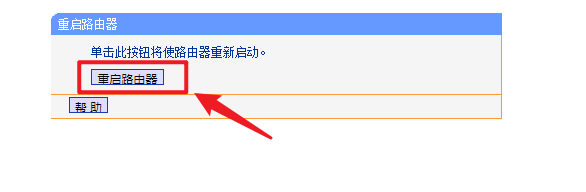
1、首先,Windows10连接好网络,浏览器输入【192.168.1.1】或者【192.168.0.1】地址,
然后,进入【TP-Link路由器】设置,输入密码登录
接着,点击【系统工具】
接着,展开无线设置,点击【重启路由器】
最后,单击【重启】按钮将使路由器重新启动
声明:本网站引用、摘录或转载内容仅供网站访问者交流或参考,不代表本站立场,如存在版权或非法内容,请联系站长删除,联系邮箱:site.kefu@qq.com。
阅读量:171
阅读量:101
阅读量:101
阅读量:139
阅读量:158